Dropbox'ı Klasöre Erişmek İçin Yeterli Alan Yok Düzeltme
Yayınlanan: 2023-03-11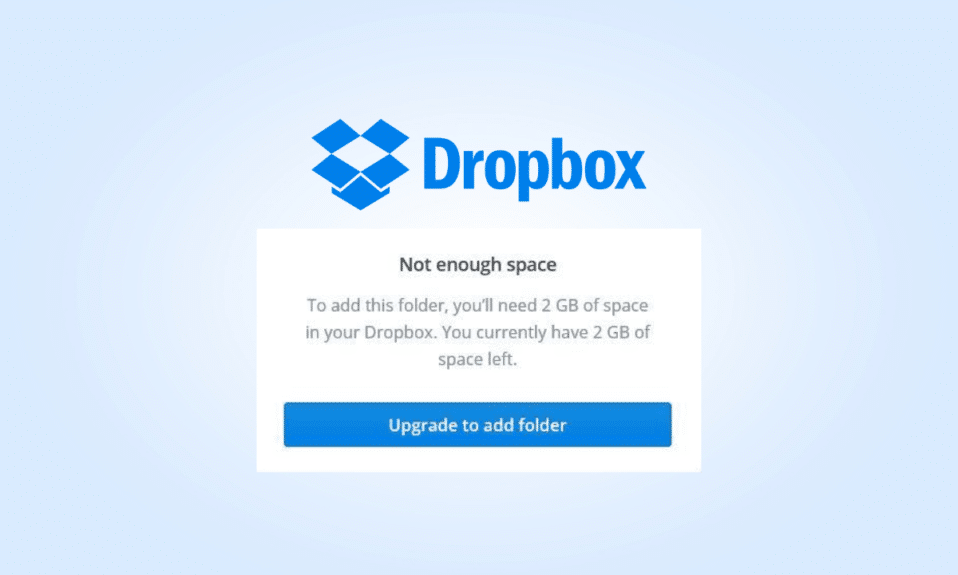
Dropbox, diğer depolama uygulamaları gibi, dosyalarınızı tüm cihazlarınızda yedeklemek ve senkronize etmek için kullanılabilir. Dosyaları depolamanın dışında projeler üzerinde işbirliği yapabilir, fotoğraflarınızı ve kişisel belgelerinizi koruyabilir ve web kısayollarını kullanabilirsiniz. Dropbox'ın en iyi yanı, klasörleri paylaşabileceğiniz ve iş arkadaşlarınızı ve diğer kullanıcıları da davet edebileceğiniz paylaşım özelliğidir. Son zamanlarda, bazı kullanıcılar Dropbox'ta klasöre erişmek için yeterli alan olmamasıyla ilgili sorunlar yaşıyor. Onlardan biriyseniz ve bu sorunu nasıl çözeceğinizi öğrenmek istiyorsanız doğru sayfaya geldiniz. Kılavuzu sonuna kadar okuyarak Dropbox'ın neden yeterli alanım olmadığını söylediği ve bunu düzeltmek için farklı yöntemler hakkında daha fazla bilgi edinin.
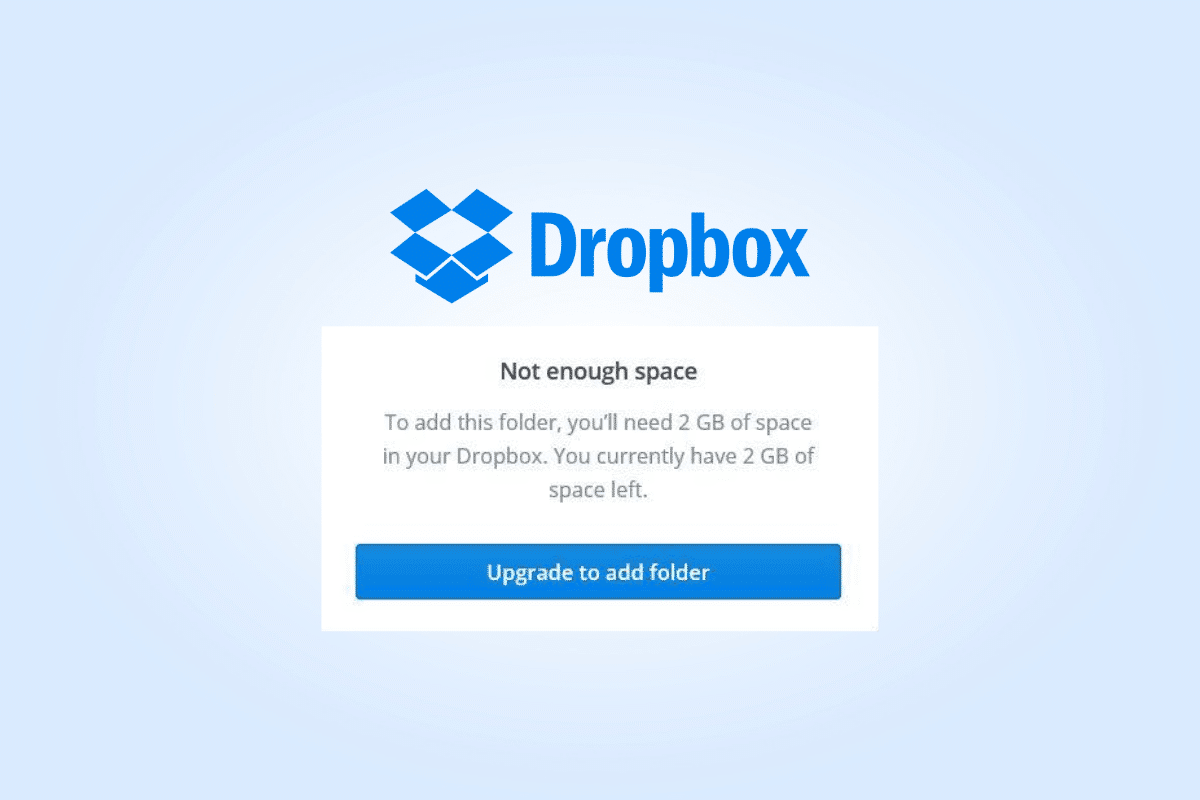
Dropbox Klasöre Erişmek İçin Yeterli Alan Yok Nasıl Onarılır
Burada, Dropbox'ın paylaşılan klasöre erişmek için yeterli alana sahip olmamasının nasıl düzeltileceğini ayrıntılı olarak öğreneceksiniz.
Neden Dropbox Klasöre Erişmek İçin Yeterli Alan Yok?
Yeterli alan yok, Dropbox'ta kullanıcıların Dropbox hesaplarında yetersiz alanla karşılaşabilecekleri bir hata mesajıdır. Dropbox'ın depolama kotası, dosya isteklerinden ve tüm paylaşılan klasörlerden toplanan tüm dosyalar dahil olmak üzere Dropbox hesabındaki toplam veri miktarının toplanmasıyla elde edilir. Dropbox hesabınızda kalan alandan daha büyük bir klasör alırsanız, paylaşılan klasöre erişemezsiniz.
Dropbox'ı Düzeltme Yolları Paylaşılan Klasöre Erişmek İçin Yeterli Alan Yok
Şimdiye kadar Dropbox'ın neden yeterli alanım olmadığını söylediğini bildiğiniz gibi, cihazınızdan ve Dropbox'tan biraz yer açmak için sorun giderme yöntemlerini denemenin zamanı geldi. Aşağıdaki bazı basit talimatları izleyerek cep telefonunuzdan ve dizüstü bilgisayarlarınızdan yer açabilirsiniz:
Yöntem 1: Gereksiz Dosyaları Sil
Dropbox'ı çok uzun süredir kullanıyorsanız, bazı gereksiz dosyaları depolamış olabilir. Projelerde işbirliği yapmak için Dropbox kullanıyorsanız, kullanılmayan birden fazla paylaşılan klasör de olabilir. Bu senaryoda, cihazınızda depolama alanından tasarruf etmek için kullanılmayan öğeleri silmeniz gerekir. Bu, aşağıdaki bazı kolay adımları izleyerek yapılabilir:
1. Tarayıcınızdan Dropbox'ın resmi sayfasını ziyaret edin.
2. Şimdi ana sayfada sol panelden Tüm dosyalar'a tıklayın.
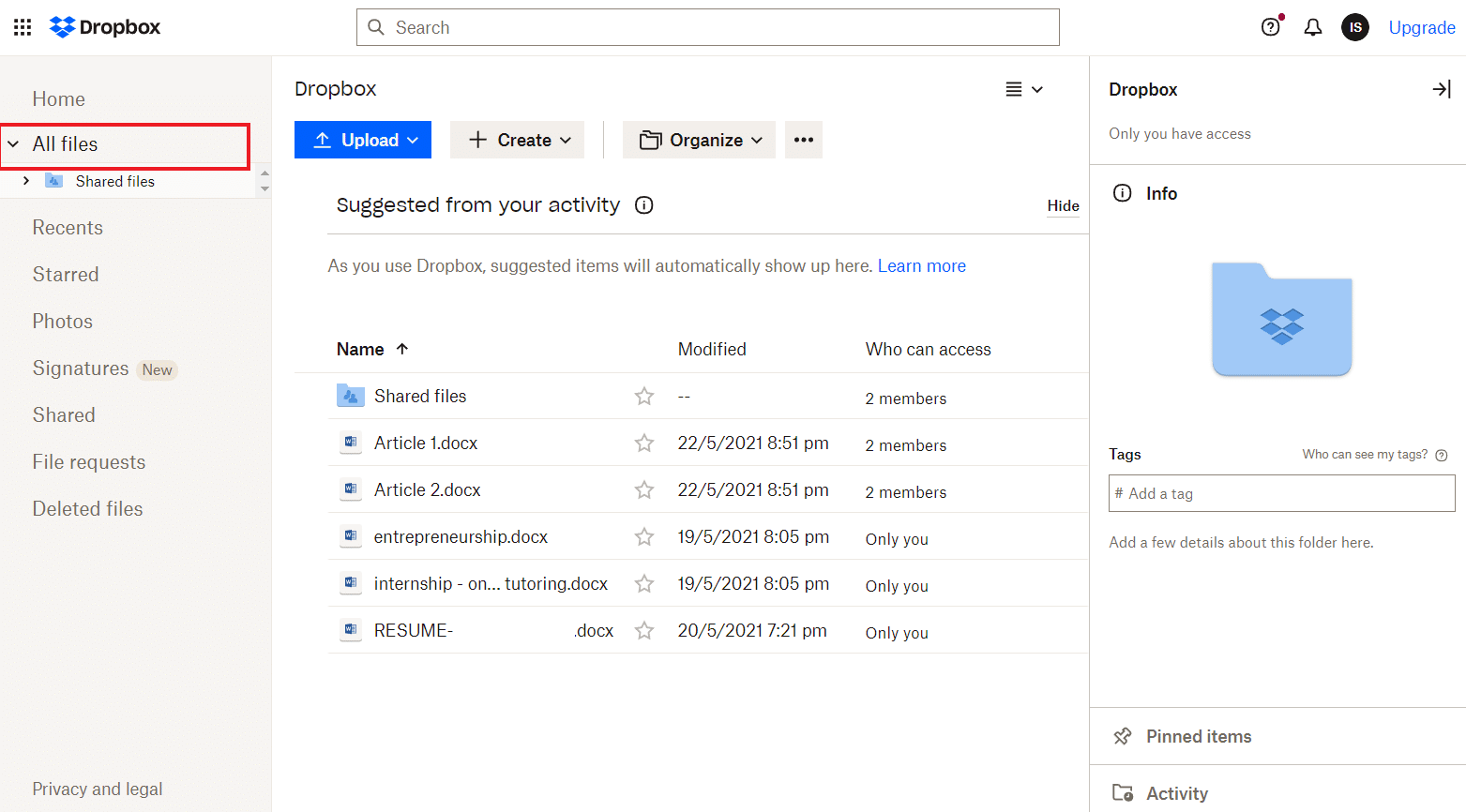
3. Ardından, her bir öğeyi seçin ve üzerine sağ tıklayın.
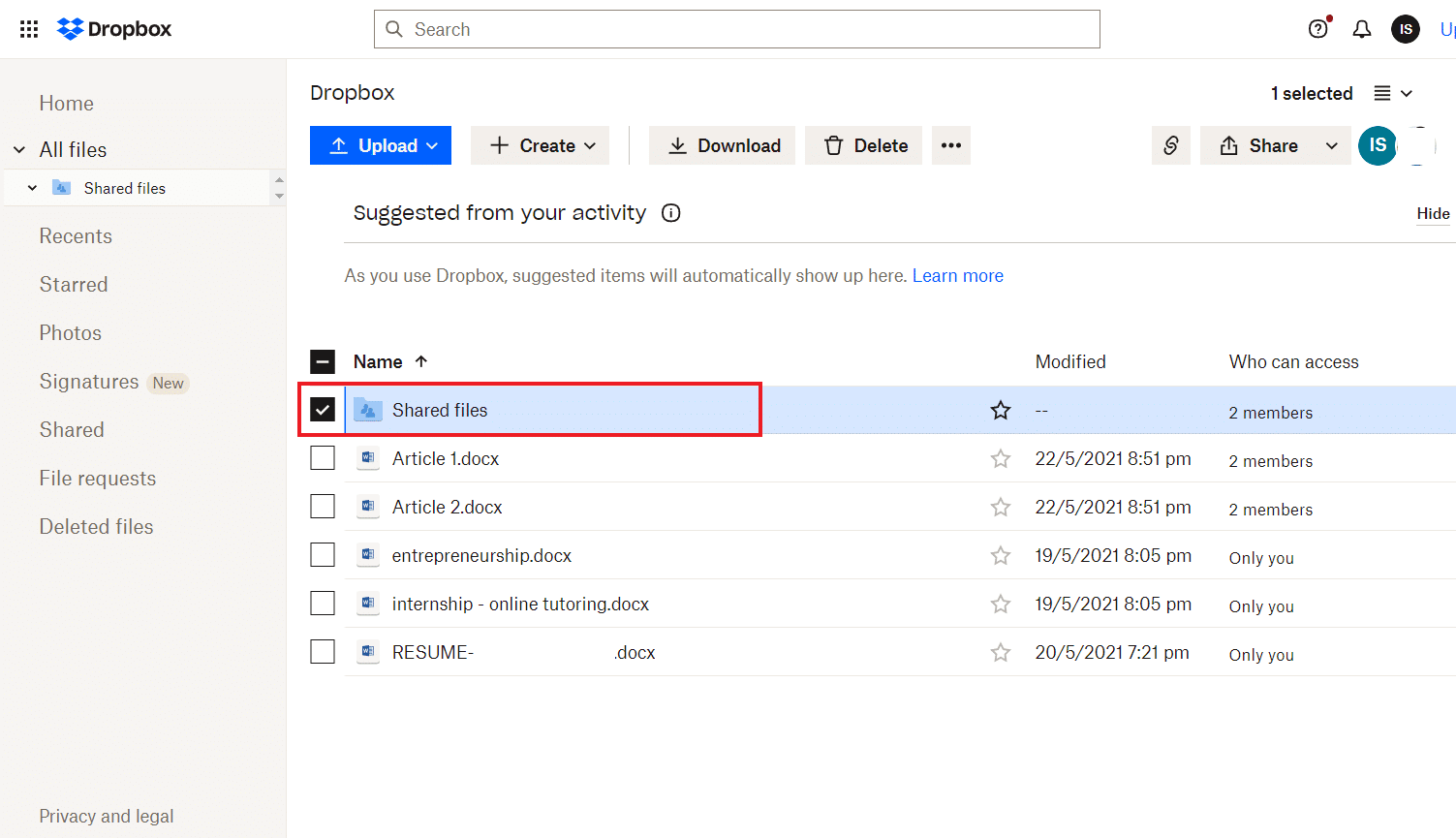
4. Şimdi menüden Sil'e tıklayın.
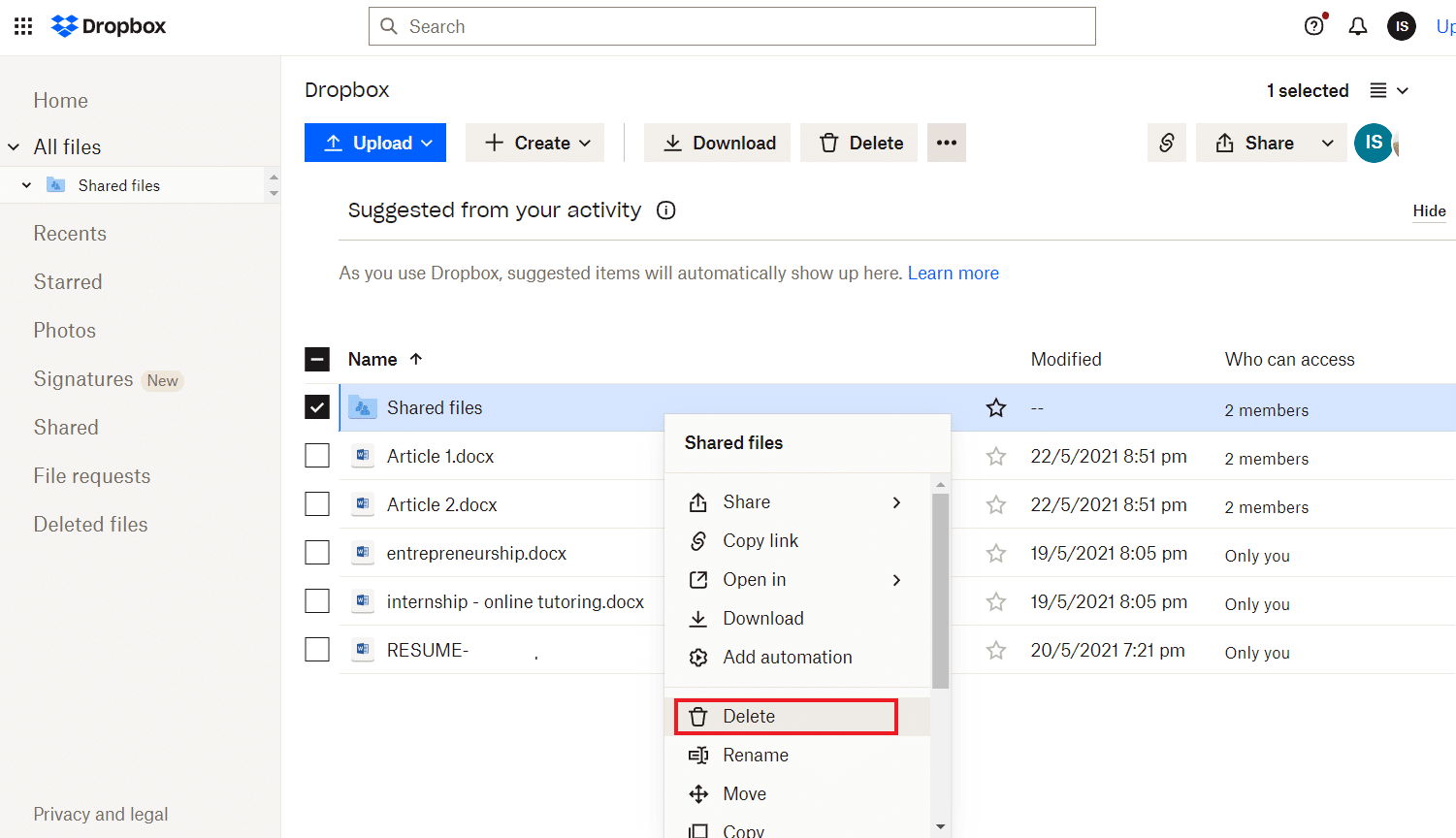
Yöntem 2: Dropbox Dosyalarını Çevrimdışı Olarak Kapatın
Dropbox yeterli alan olmadığını söylüyor, ancak Android cihazınızda veya bir iPhone'da dosyaların çevrimdışı kullanılabilirliğinden de kaynaklanabilecek bir sorun var. Bu durumda cihazınızdan Dropbox files offline seçeneğini aşağıdaki adımlar yardımıyla kapatmanız gerekmektedir:
1. İlgili cihazınızda Dropbox'ı başlatın.
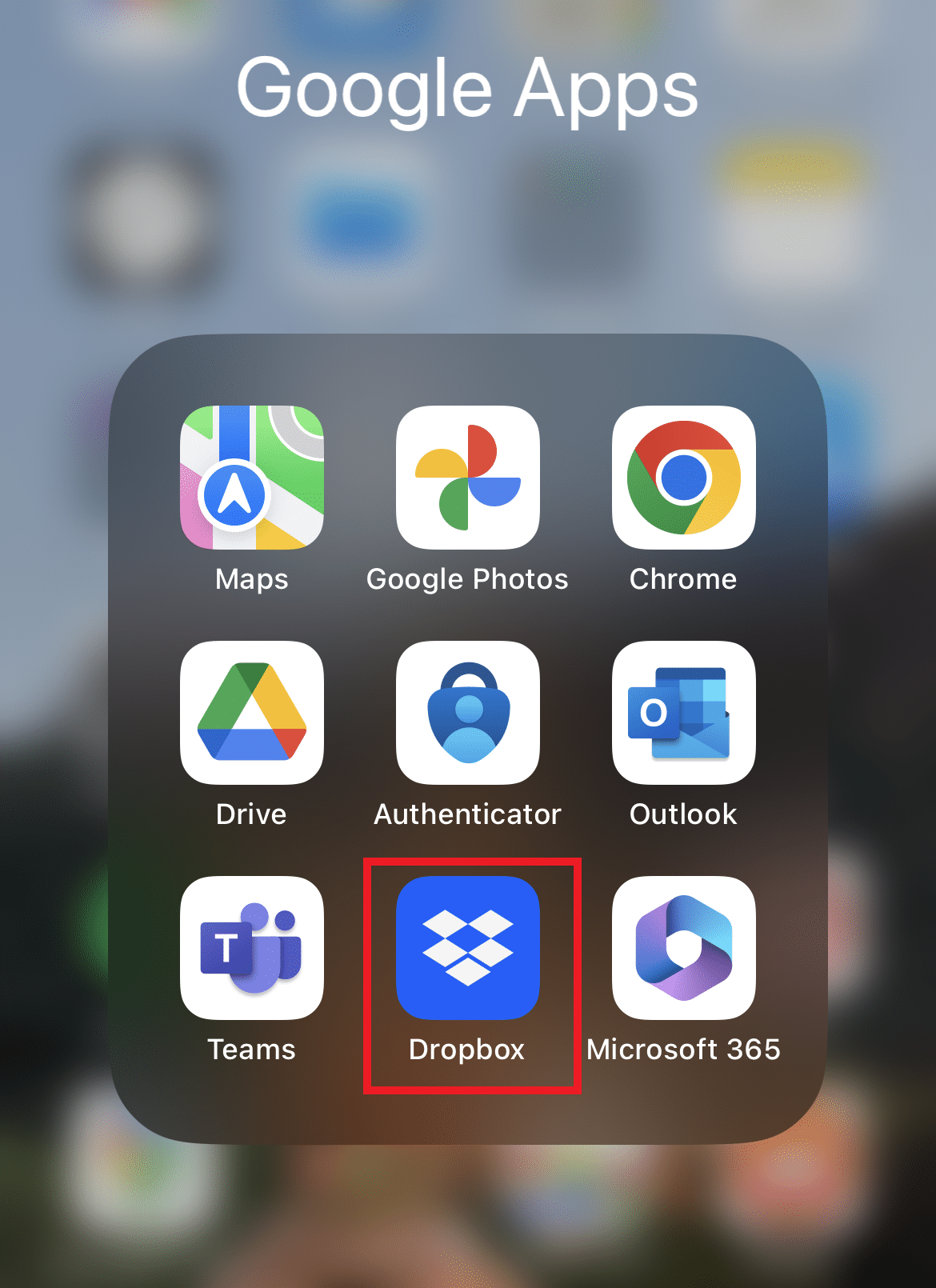
2. Şimdi, alttaki Dosyalar seçeneğine dokunun.
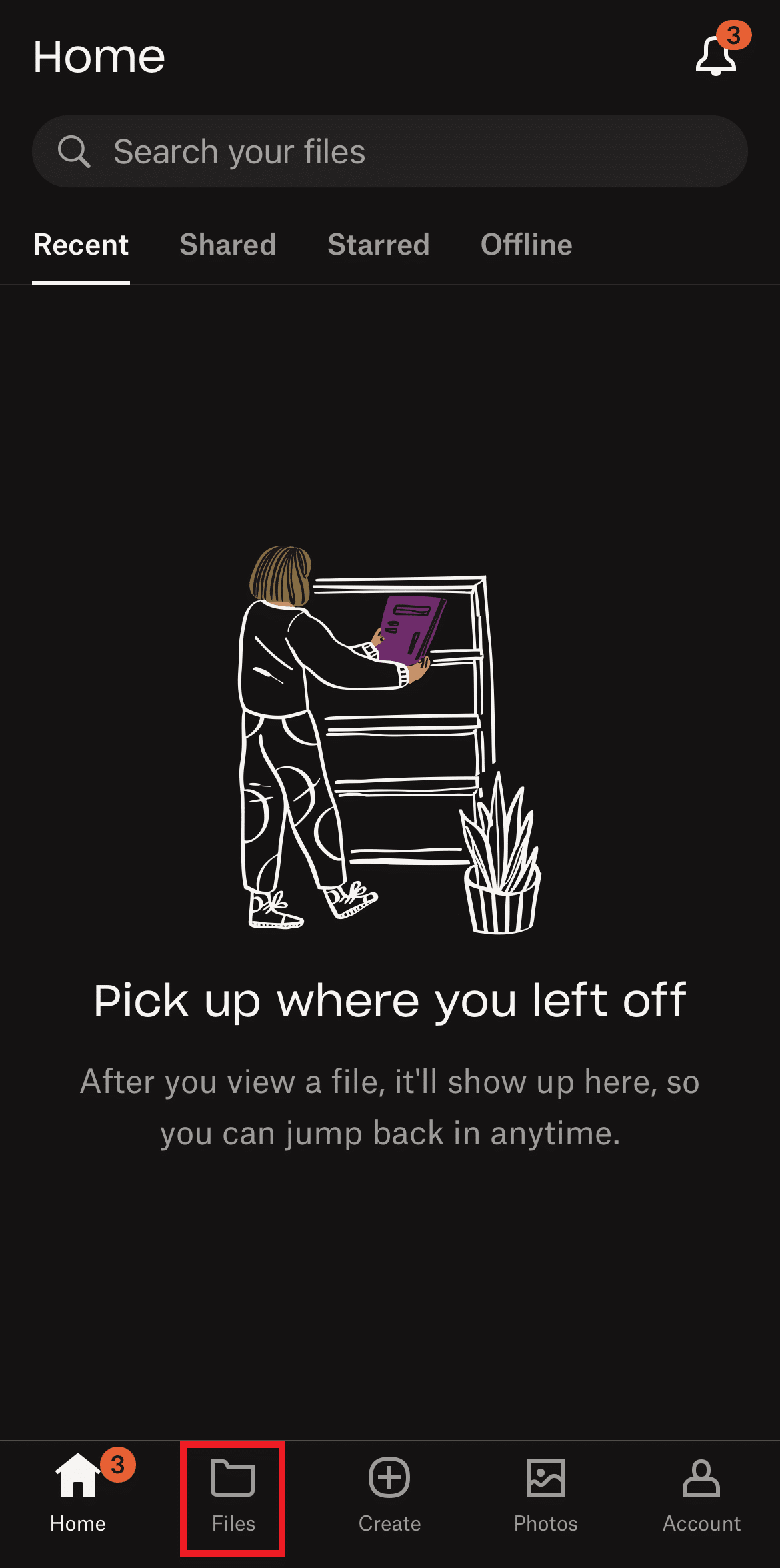
3. Dosyalarınızın veya klasörlerinizin önündeki üç nokta simgesine dokunun.
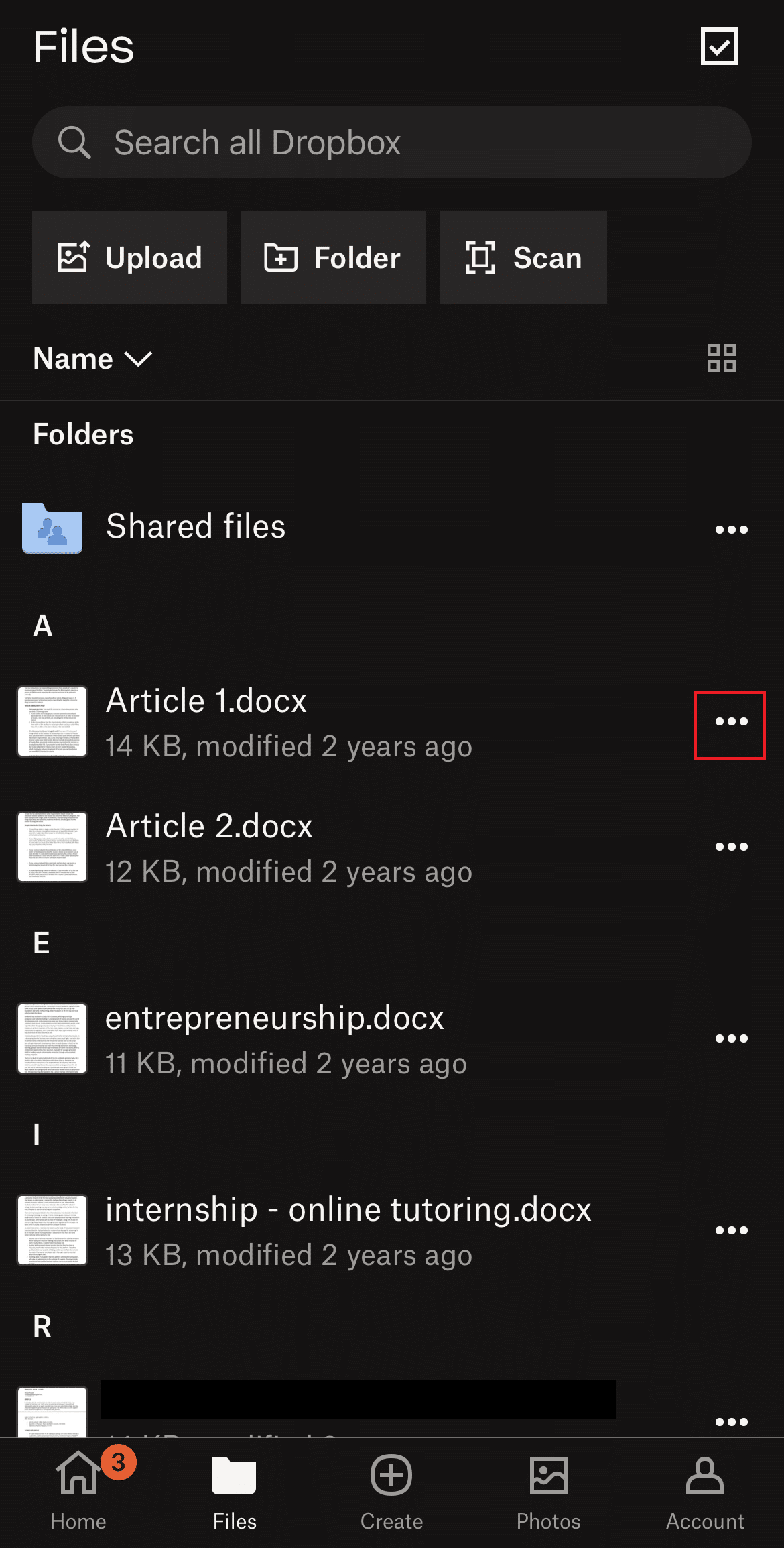
4. Şimdi, Çevrimdışı kullanılabilir yap düğmesini kapatın.
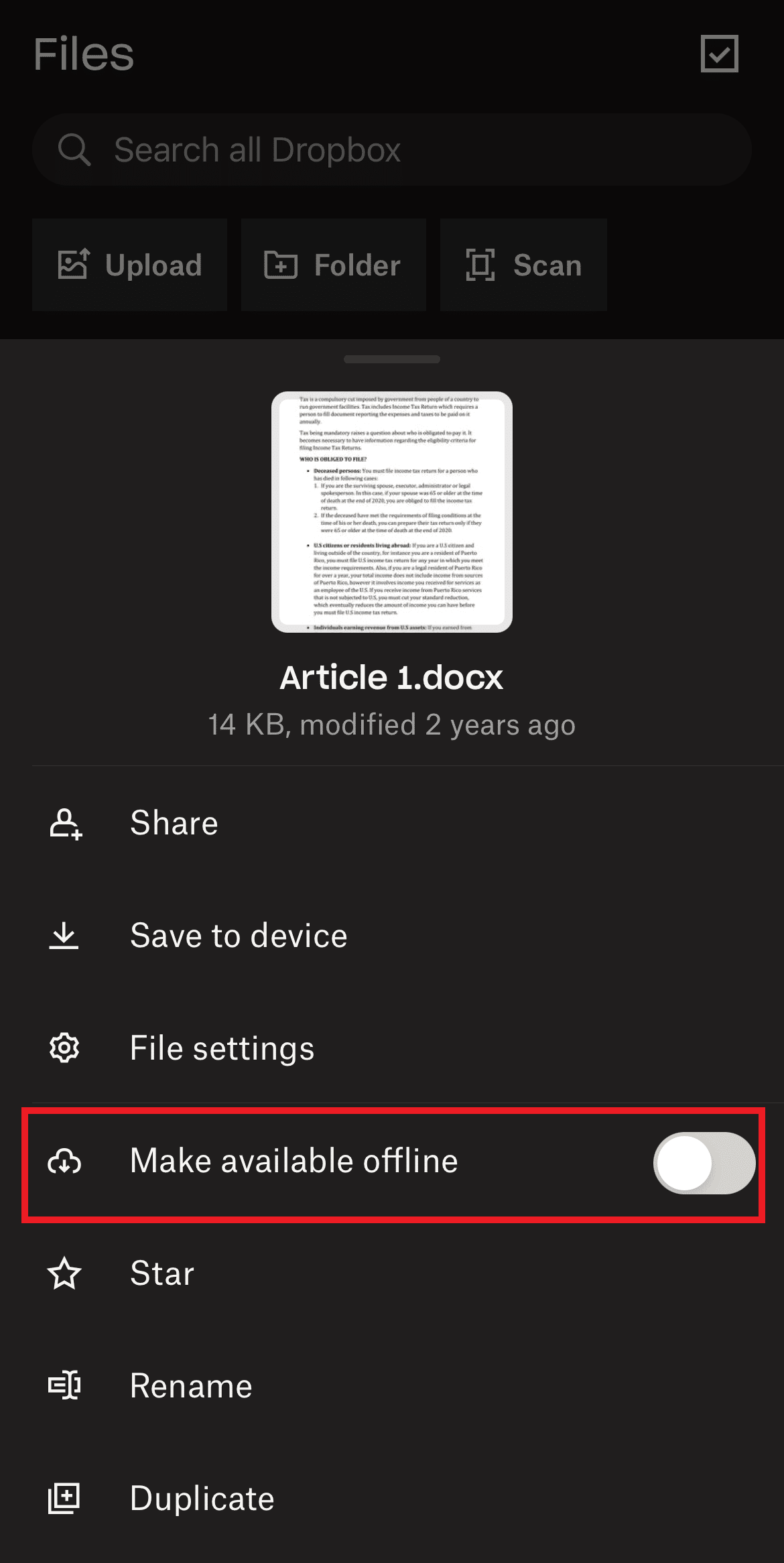
Ayrıca Okuyun: Windows 10'da Dropbox Hatası 400 Mesajını Düzeltin
Yöntem 3: Dropbox Çöp Kutusunu Boşaltın
Genellikle, Dropbox hesabınızdaki silinen dosyalar bir anda kaybolmaz. Silinen bu dosyalar çöp kutusunda yaklaşık 30 gün saklanır. Bu özellik, bazı önemli dosyaların kurtarılmasında son derece yararlıdır. Ancak, Dropbox'ın klasöre erişmek için yeterli alana sahip olmaması hatasına da yol açabilir. Silinen dosyalar işinize yaramıyorsa, Dropbox çöp kutusunu boşaltarak ilerleyin.
1. Dropbox'ın ana sayfasında, sol bölmeden Silinmiş dosyalar seçeneğine tıklayın.
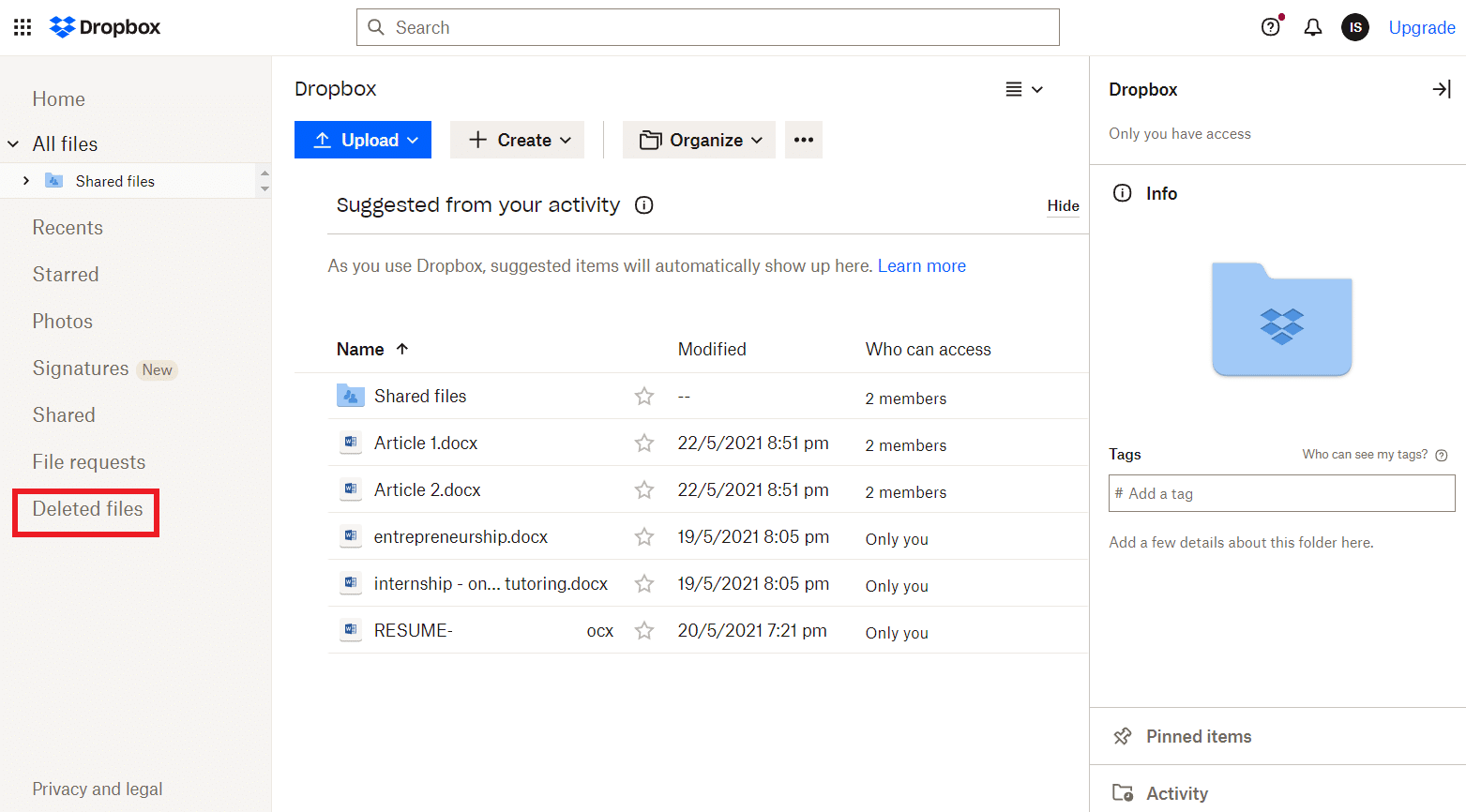
2. Şimdi silinen dosyayı seçin ve sağdaki Kalıcı olarak sil seçeneğine tıklayın.
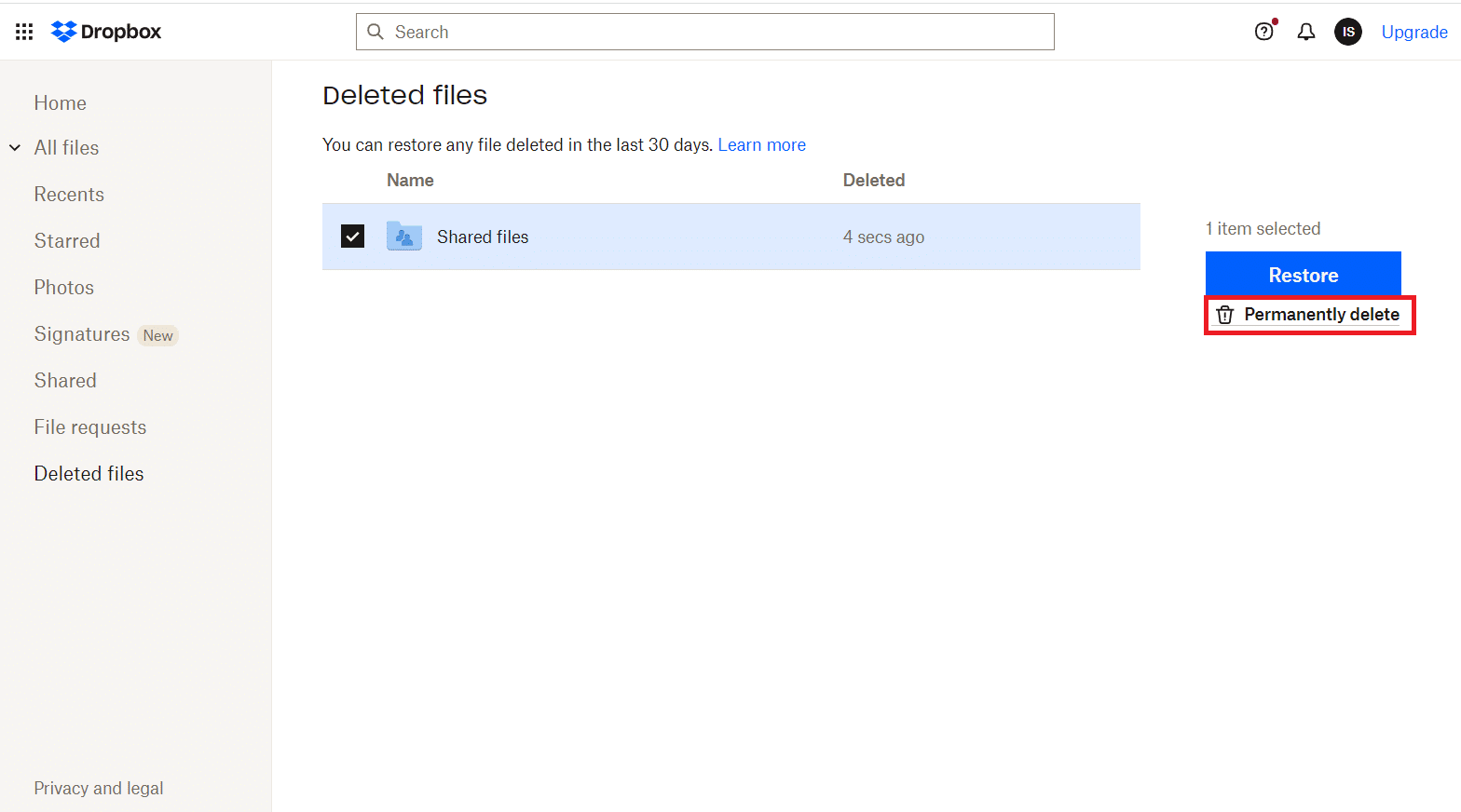
Yöntem 4: Dropbox Önbelleğini Temizle
Aşırı bir Dropbox önbelleği de iyi bir işaret değildir ve bazen yetersiz alana da neden olabilir. Dropbox önbelleğini temizlemek, cihazınız ve daha fazla dosya için bir yer açacaktır. Dropbox önbelleğini üç gün sonra otomatik olarak temizlese de, Bazen bu boş alan miktarı, dosyaları ve bilgileri sildikten sonra bile artmaz. Bu nedenle, dosyaları silerek önbelleği temizlemek, tercih etmeniz gereken bir seçenektir. Dropbox Önbelleği Nasıl Silinir başlıklı bu konudaki özel belgemize de başvurabilirsiniz.
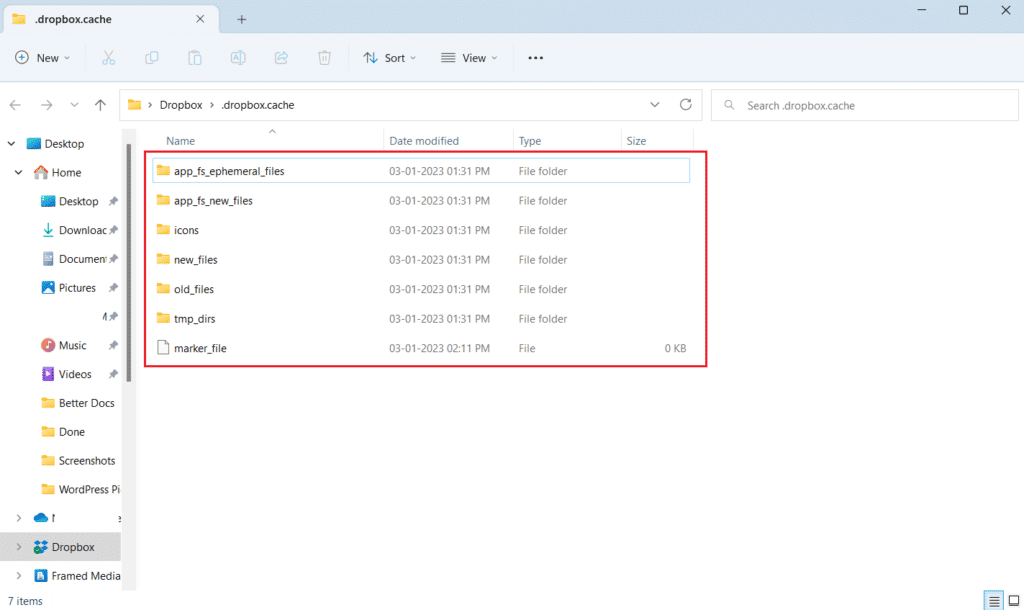
Ayrıca Okuyun: Windows 10'da Dosyanızı İndirirken Dropbox Hatasını Düzeltin
Yöntem 5: Dropbox'a Başlayın
Dropbox yeterli alan olmadığını söylüyor, ancak Dropbox başlangıç kontrol listesi tamamlanarak da çözülebilir. Bu kontrol listesi size 250 MB'lık bir bonus kazandıracak ve bu da sonuçta size platformda daha fazla alan sağlayacaktır. Dropbox'ı bilgisayarınız, mobil cihazınız ve dizüstü bilgisayarınız gibi farklı cihazlara yükleyerek bu yapılacaklar listesini tamamlayabilirsiniz. Bunu yapmak, hesabınızda size daha fazla bonus ve ek alan kazandıracaktır.

1. Dropbox hesabınızda oturum açtıktan sonra Başlarken sayfasına gidin.
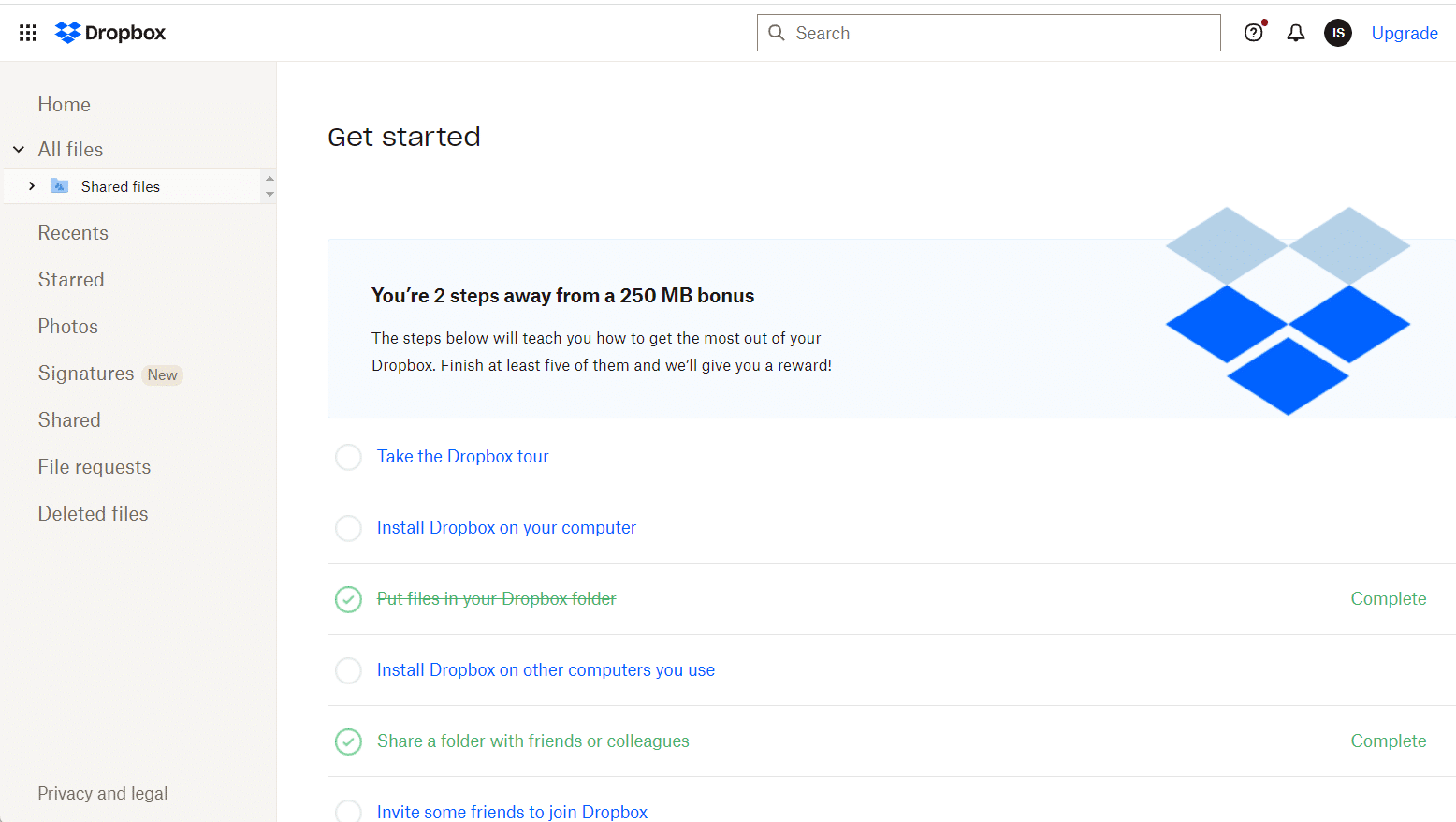
2. Şimdi, 250MB bonus almak için içinde listelenen görevlerden en az 5 tanesini tamamlayın.
Yöntem 6: Arkadaş Davet Et
Ayrıca, arkadaşlarınızı uygulamaya katılmaya davet ederek, Dropbox'ın paylaşılan klasöre erişmek için yeterli alana sahip olmamasını da düzeltebilirsiniz. Eşsiz bağlantınızı arkadaşlarınızla veya aile üyelerinizle paylaştığınızda, Dropbox'a kaydolan ve cihazına yükleyen her kişi için fazladan 500 MB alacaksınız. 32 kişiyi davet ederek toplamda 16 GB alan elde edebilirsiniz ve bunu da herhangi bir ücret ödemeden yapabilirsiniz. Bu ekstra alan hesabınızda sona ermez. Dropbox'ta arkadaşlarınızı davet etmek için aşağıdaki adımları izleyin:
1. Web'de Dropbox hesabınızda oturum açın.
2. Şimdi, ana sayfadaki profil adınızın simgesine tıklayın ve Ayarlar'ı açın.
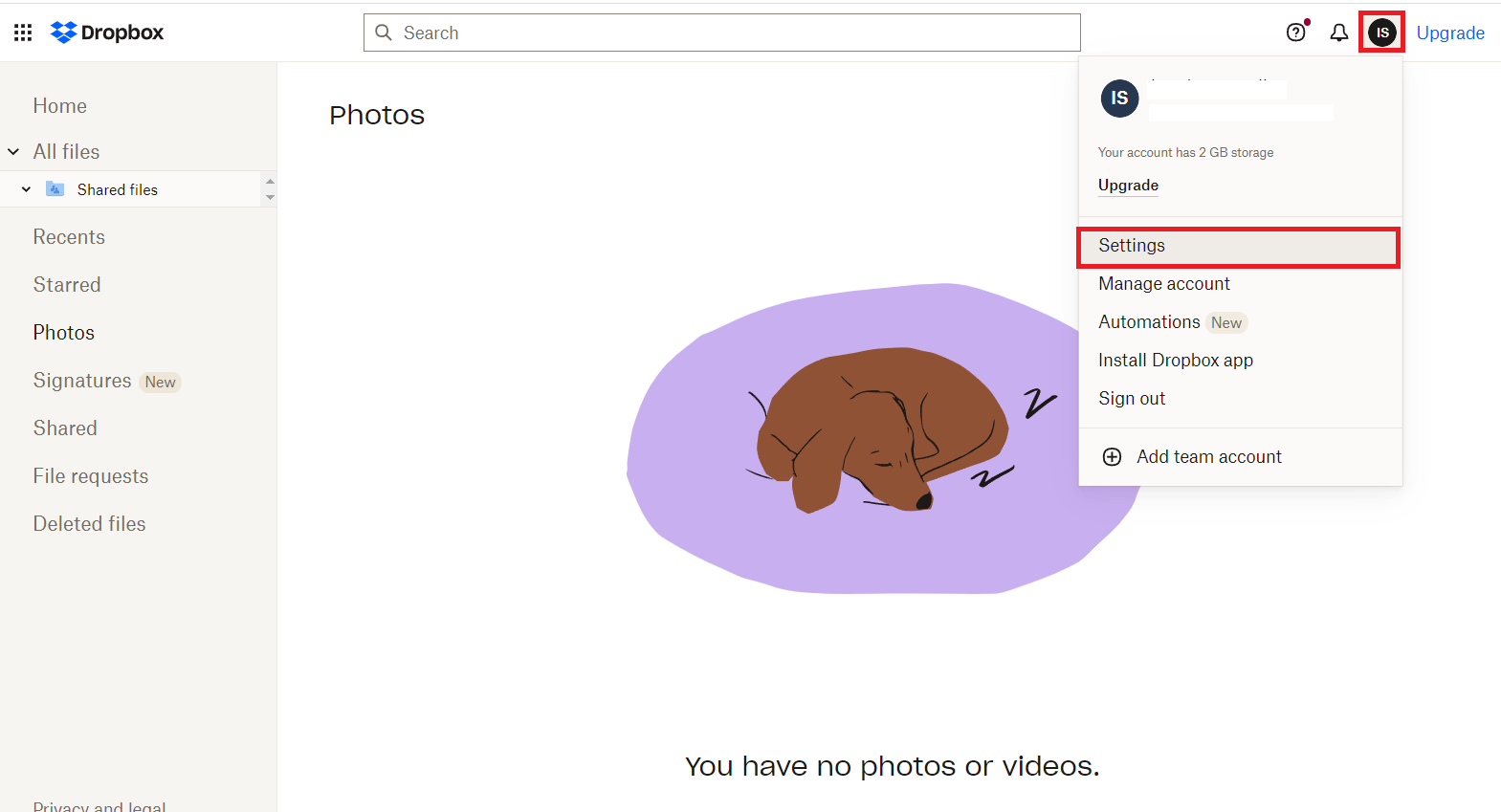
3. Ardından, üst kısımdaki Bir arkadaşa öner sekmesine tıklayın.
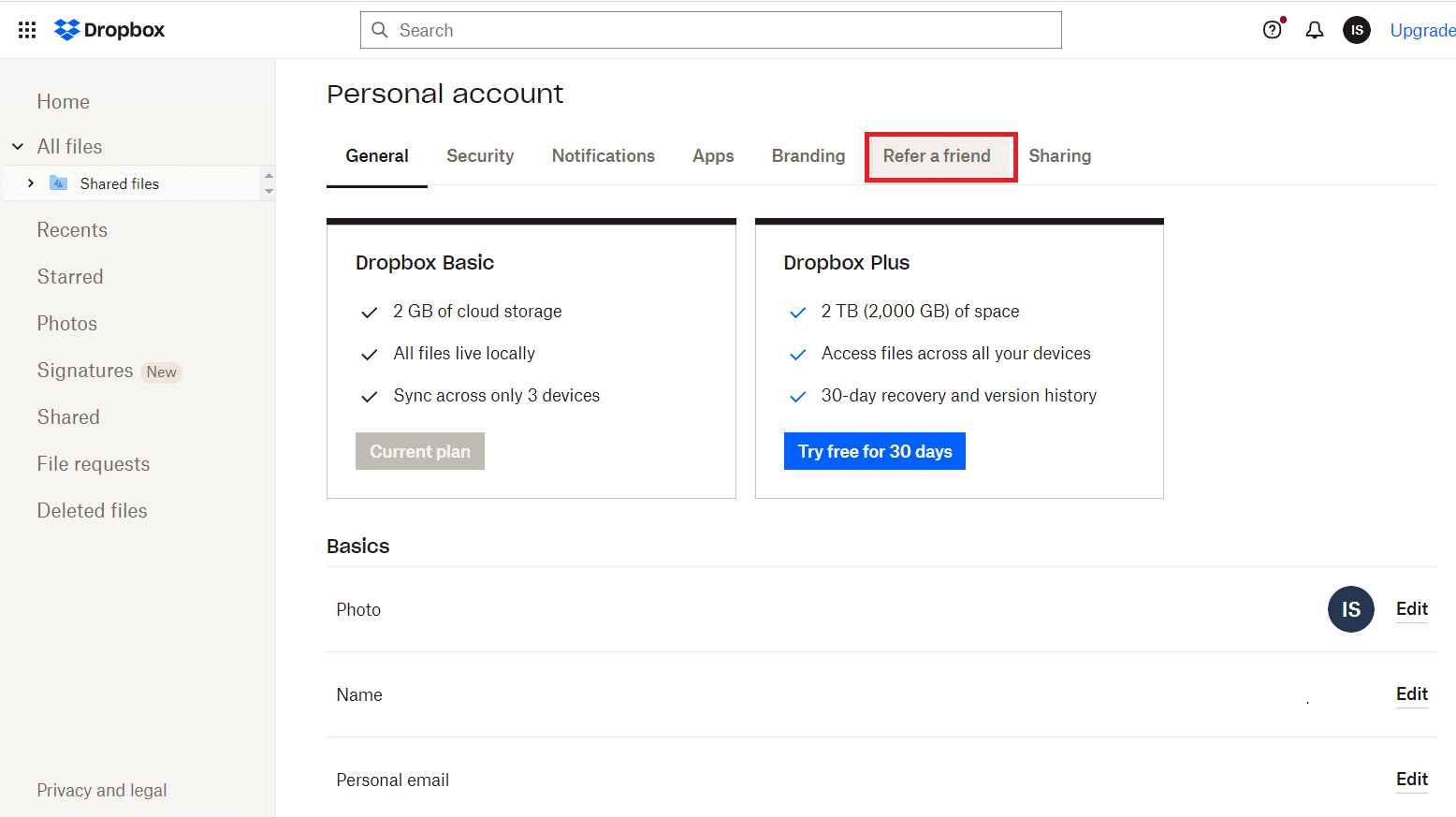
4. Şimdi bağlantıyı kopyalayın, arkadaşınızın e-posta kimliğini girin ve Gönder'e tıklayın.
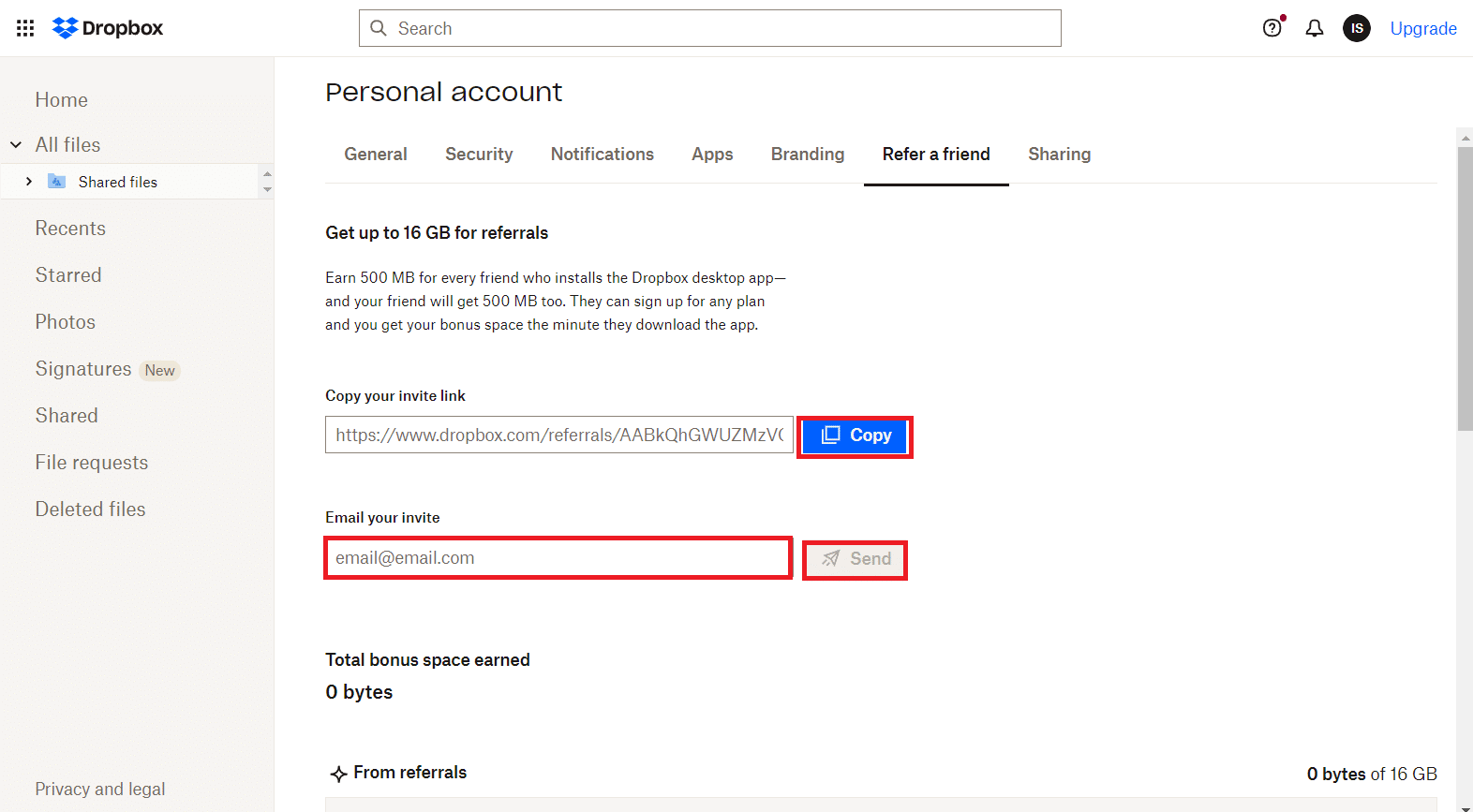
Bunu diğer arkadaşlarınızla tekrarlayabilir ve platformda kendinize biraz fazladan yer açabilirsiniz.
Ayrıca Okuyun: En İyi 20 Ücretsiz Çevrimiçi Dosya Paylaşım ve Depolama Sitesi
Yöntem 7: Dropbox Plus'a yükseltin
Şimdiye kadar ücretsiz sürümü kullanıyorsanız, Dropbox Plus sürümüne de yükseltebilirsiniz. Ücretsiz sürüm yalnızca 2 GB boş alan sunar. Dropbox'ın Plus planı, kullanıcıların ihtiyaçlarını karşılamak için oldukça yeterli olan 2TB (2000GB) alanı desteklerken. Bu ücretli sürüm, ilk 30 gün boyunca kullanmanıza izin verse de, sonunda yıllık olarak faturalandırılan ayda 9,99 ABD doları ödemeniz gerekir. Dropbox Plus'a güncellemek için aşağıdaki adımları izleyin:
1. Dropbox'ın ana sayfasında, sağ üst köşedeki Yükseltme seçeneğine tıklayın.
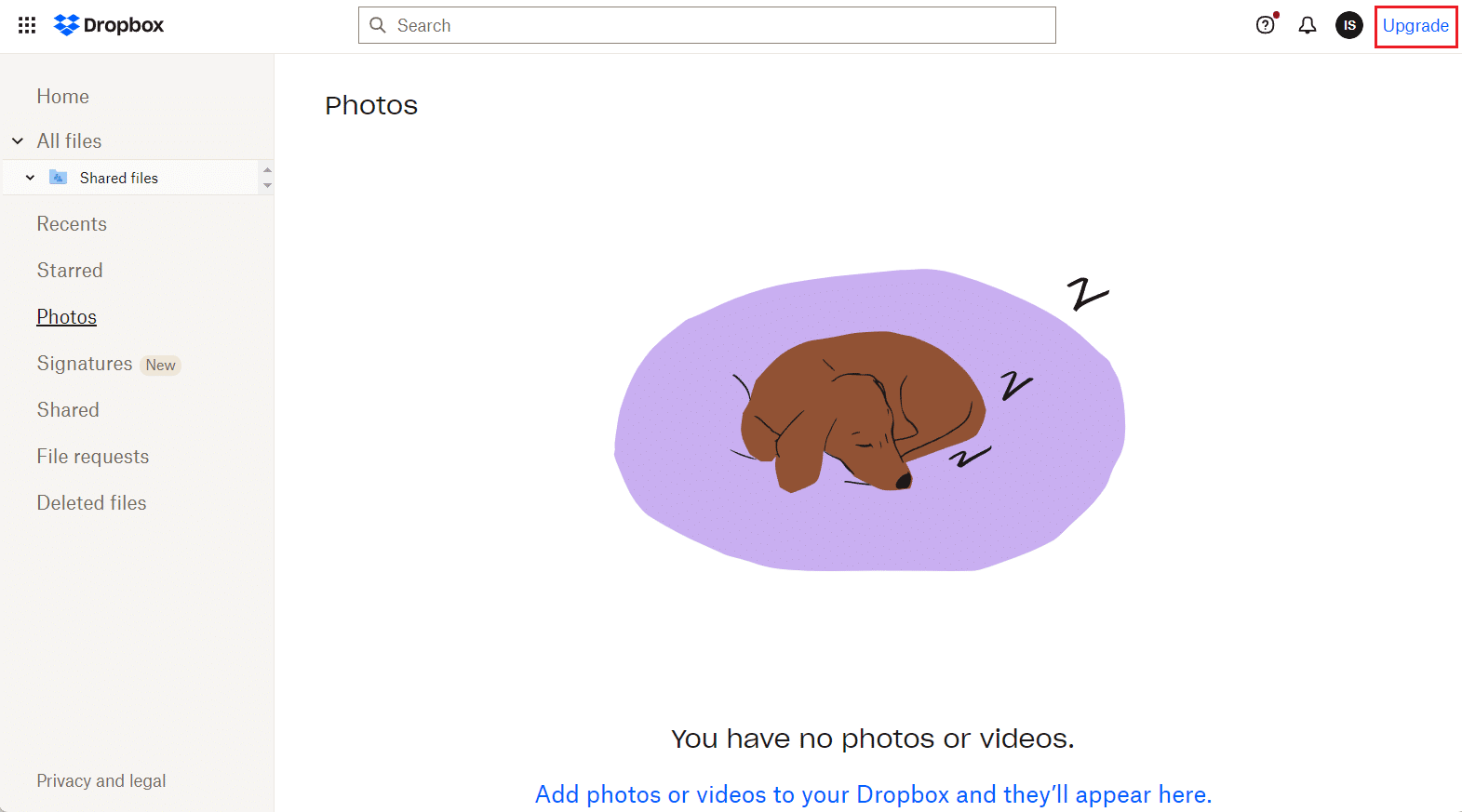
2. Şimdi Plus planının altındaki Şimdi satın al'a tıklayın.
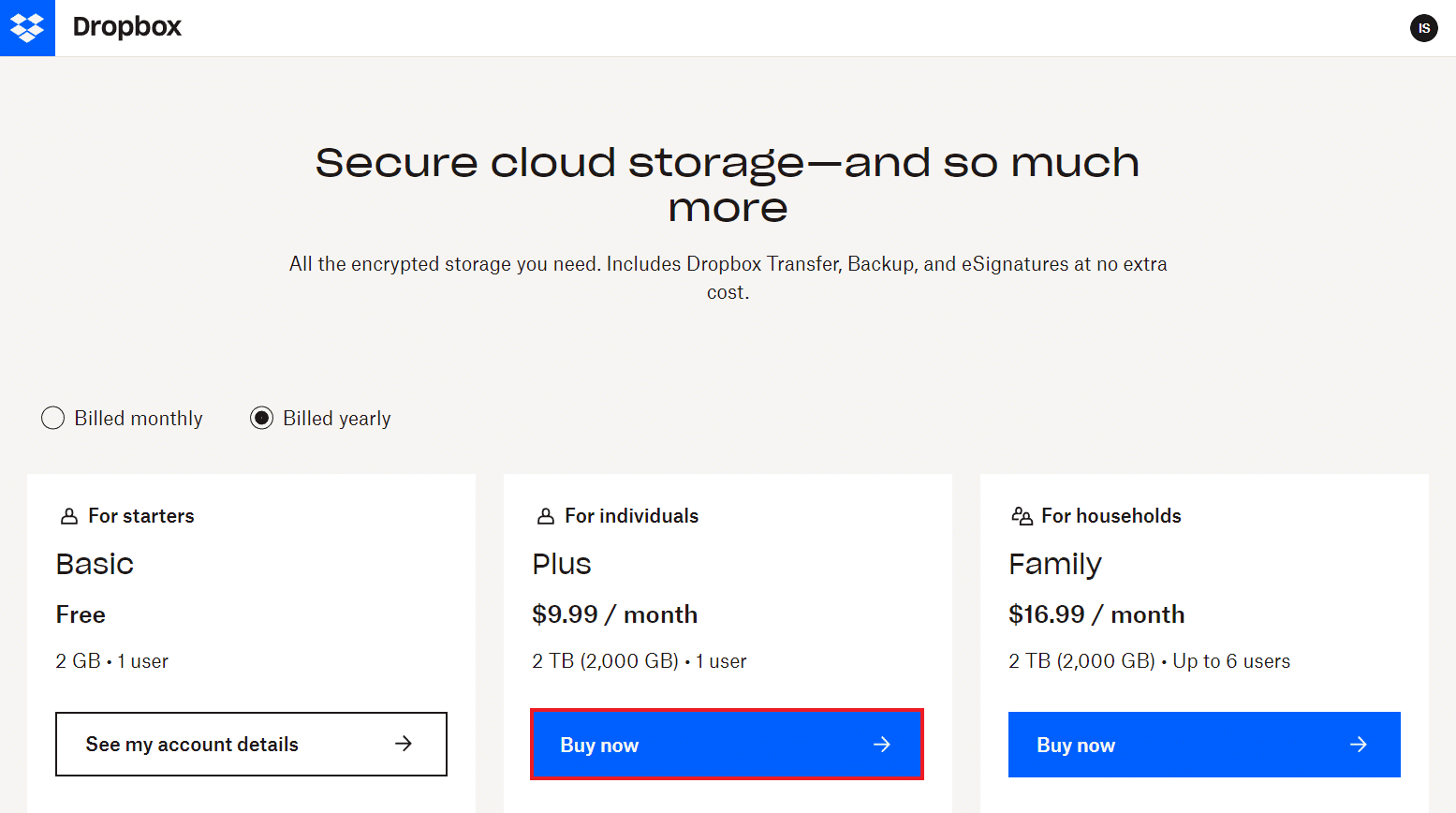
Ayrıca, fazladan alanın avantajlarından yararlanmak için ödeme ayrıntılarını tamamlayın ve Plus planını yıllık olarak ödeyin.
Yöntem 8: Dropbox'a Bulut Hizmetini Anlatın
Bu ayrıca, Dropbox'ta daha fazla alan elde etmek ve Dropbox'ta klasöre erişmek için yeterli alan yok hatasını çözmek için yaygın olarak tercih edilen bir yoldur. Dropbox'a hizmeti neden sevdiğinizi söylemeyi içerir. Bu yöntem size Dropbox hesabınızda fazladan 125 MB alan kazandıracaktır.
1. İlk olarak, Masaüstünüzde daha fazla yer açın sayfasına gidin.
2. Şimdi aşağı kaydırın ve Dropbox'ı neden sevdiğinizi bize anlat'a tıklayın.
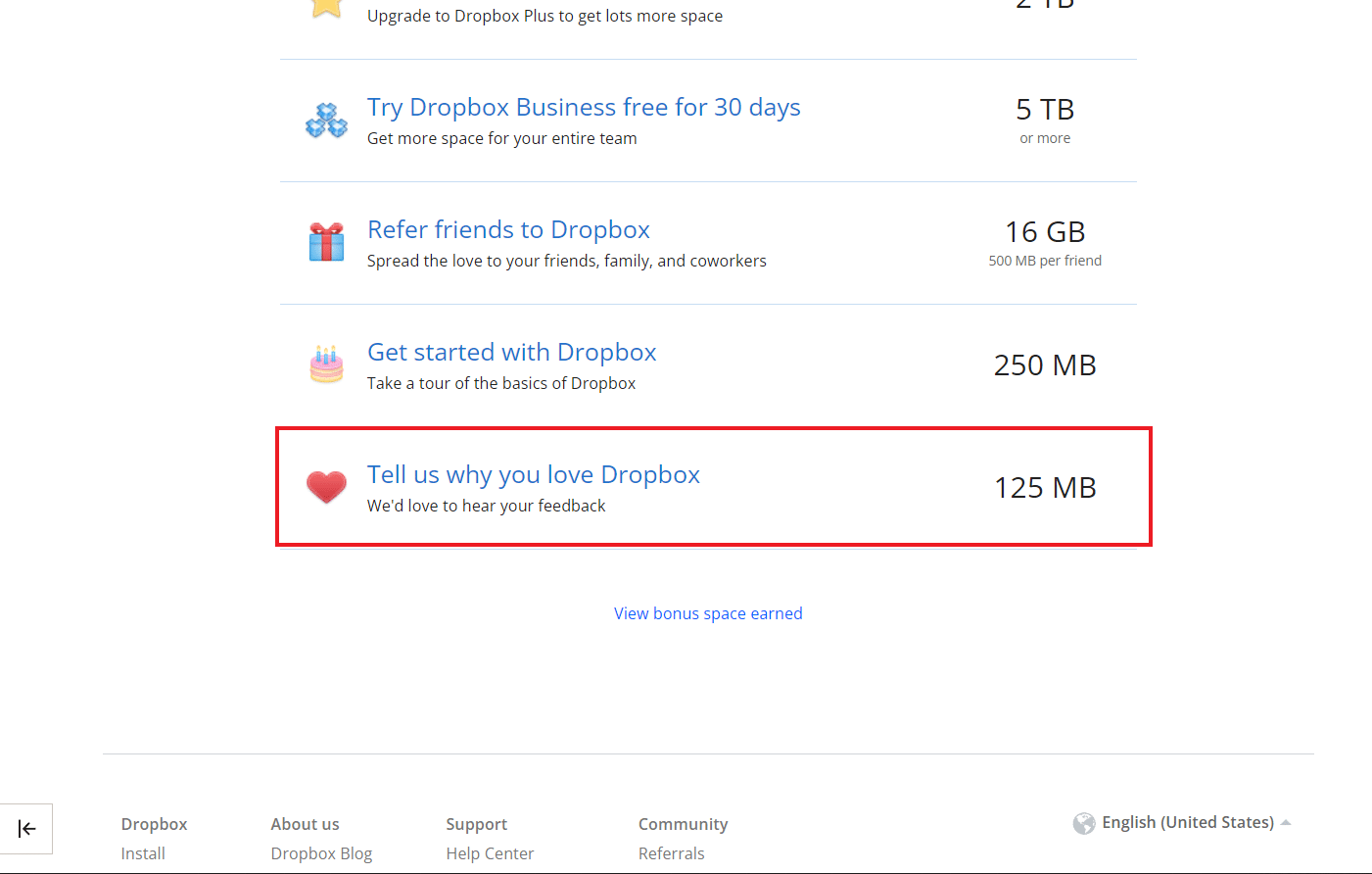
3. Nedeni kutuya girin ve Dropbox'a Gönder'e tıklayın.
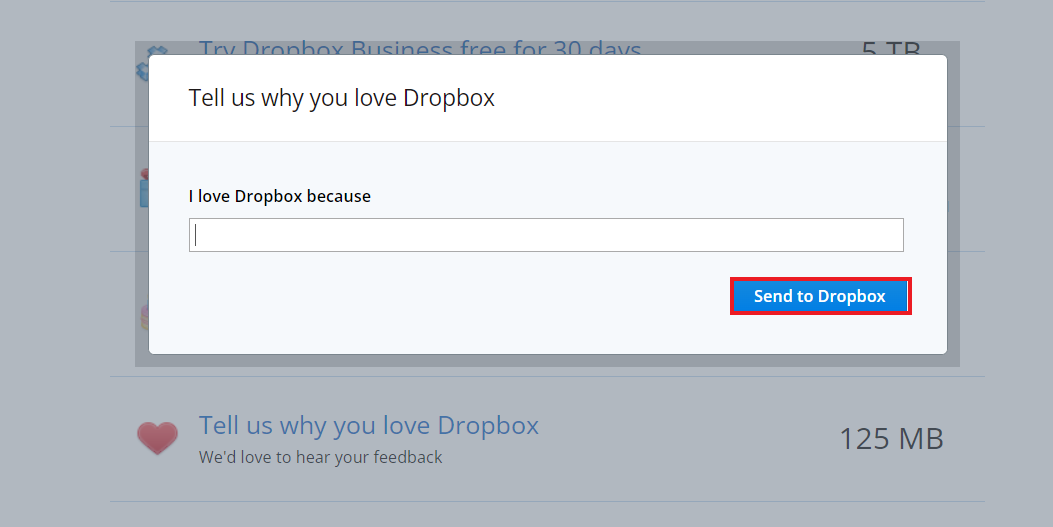
Ayrıca Oku: Kendimi Bir Dropbox Grubundan Nasıl Çıkarırım?
Yöntem 9: Dropbox Topluluk Forumuna Katkıda Bulunun
Son olarak, Dropbox topluluk forumuna katkıda bulunmayı da seçebilirsiniz. Bu, topluluğun diğer üyelerine yardım ederek ve beğeni alarak veya yanıtlarınızla vurgulanarak yapılabilir. Yanıtınız fark edilmeye değerse, bir Güçlü Yanıt rozeti ile ödüllendirilme olasılığınız yüksektir. Bu rozeti elde ettiğinizde Dropbox hesabınızda 1 GB ek alan kazanırsınız.
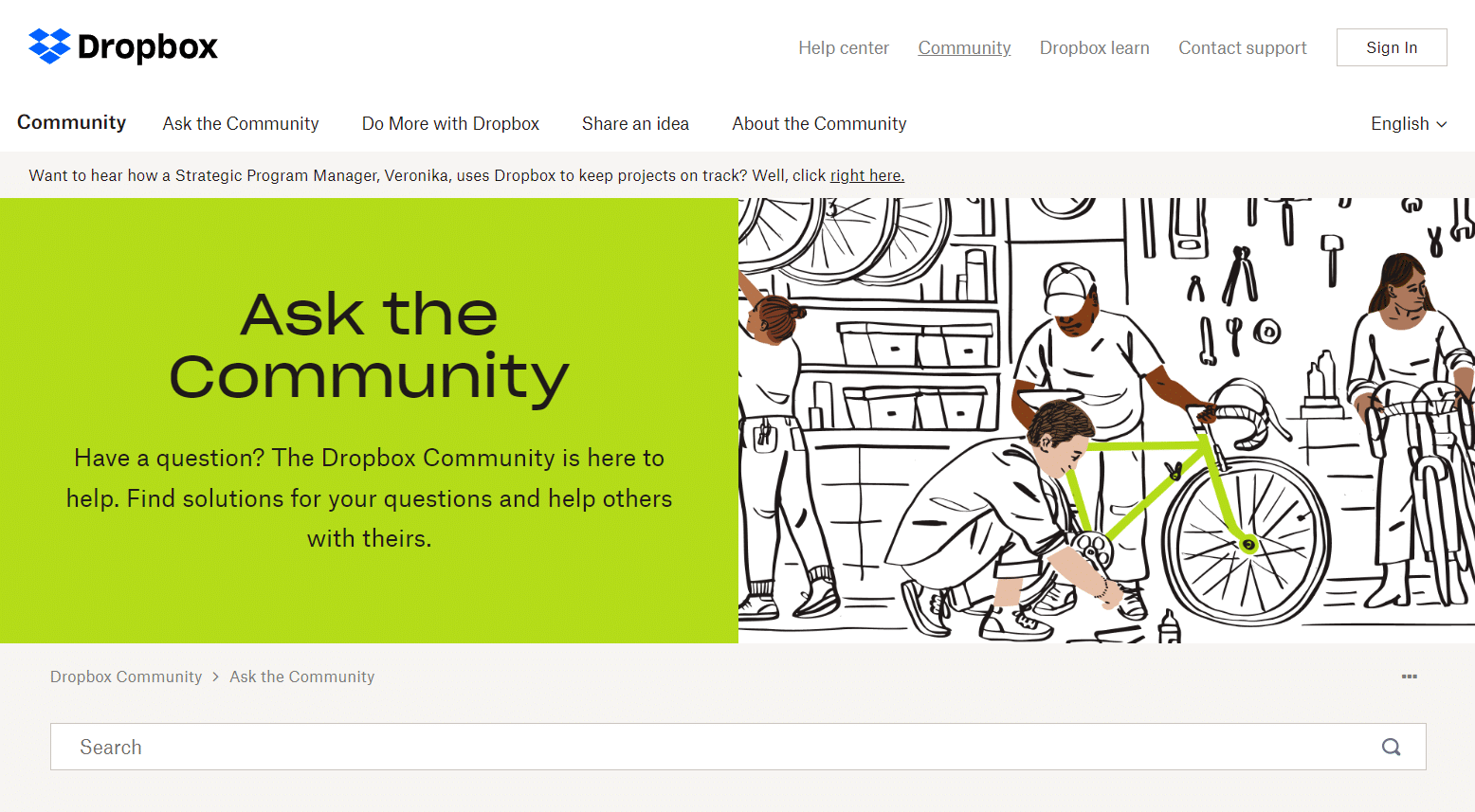
Sıkça Sorulan Sorular (SSS)
S1. Dropbox'ın faydaları nelerdir?
Cevap. Dropbox, önemli dosyaları başkalarıyla saniyeler içinde paylaşmanıza izin veren bir araçtır. Ayrıca dosyaları birden fazla kullanıcıyla paylaşabilir ve bilgilerinizi platformda saklayabilirsiniz .
S2. Dropbox'ın dezavantajları nelerdir?
Cevap. Dropbox'ın bazı dezavantajları arasında çok az boş alan (2 GB), pahalı ücretli planlar ve güvenlik şikayetleri bulunur.
S3. Dropbox nasıl çalışır?
Cevap. Dropbox, kullanıcıların herhangi bir dosyayı uzak bir sunucuda depolamasına izin veren bir bulut depolama hizmetidir. Kullanıcıların dosyalarına herhangi bir cihazdan erişmelerini sağlar.
S4. Paylaşılan bir Dropbox klasörüne neden erişemiyorum?
Cevap. Paylaşılan bir Dropbox klasörüne erişememe , onu paylaştığınız kişilerin davetini kabul etmek için yetersiz alan nedeniyle ortaya çıkar.
S5. Neden Dropbox'taki dosyalara erişemiyorum?
Cevap. Dropbox'taki dosyalara erişemiyorsanız, tarayıcınızın Dropbox ile uyumlu olup olmadığını kontrol etmelisiniz.
Tavsiye edilen:
- Modern Warfare 2'de Geliştirici Hatası 615'i Düzeltin
- ERR_HTTP2_PROTOCOL_ERROR'u Google Chrome'da düzeltin
- Dropbox Önbelleği Nasıl Silinir?
- Windows 10'da Dropbox com Hatası 413 Nasıl Çözülür?
Bu, Dropbox'taki rehberimizin klasöre erişmek için yeterli alana sahip olmamasıyla sona erer. Yukarıda belirtilen yöntemlerin yardımıyla Dropbox hesabınızda fazladan yer açabildiğinizi umuyoruz. Başka önerileriniz veya sorularınız varsa, lütfen bunları aşağıda bırakmaktan çekinmeyin.
